excel能翻译中文吗
627
2022-06-01

我们日常工作中避免不了要使用Word做表格,在制作表格时文字的间距可以根据个人所需而定,那在word表格中怎么调整文字行间距?下面就和一起来看看吧!
方法/步骤
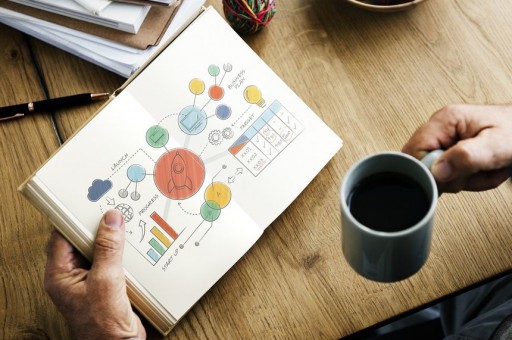
打开word
插入表格。
为便于讲解,在表格内随意输入文字。
打下可以看一下选中需调整的文字后,鼠标右键是无法调整行间距的。
若要将表格中文字的行距调整为与文档其他部分文字的行距相同,先将表格中文字连同文档其他部分文字一同选中。
单击鼠标右键,选择“段落”
在弹出的对话框中找到间距那一栏的行距进行设置,例如设置为2倍
点击确定,即可看到行间距设置效果。
以上就是在word表格中怎么调整文字行间距的全部内容,希望能帮助到大家!
版权声明:本文内容由网络用户投稿,版权归原作者所有,本站不拥有其著作权,亦不承担相应法律责任。如果您发现本站中有涉嫌抄袭或描述失实的内容,请联系我们jiasou666@gmail.com 处理,核实后本网站将在24小时内删除侵权内容。